为什么win10鼠标能动但是无法点击 Win10鼠标能动但是无法点击修复方法
近日不少Win10用户反映在使用电脑时遇到了一个问题:鼠标能够移动但却无法点击,这种情况给用户的正常操作带来了不便,让人十分烦恼。究竟是什么原因导致了这一问题的出现?针对这一现象,我们有哪些方法可以尝试来解决呢?接下来让我们一起来探讨一下Win10鼠标能动但是无法点击的修复方法。
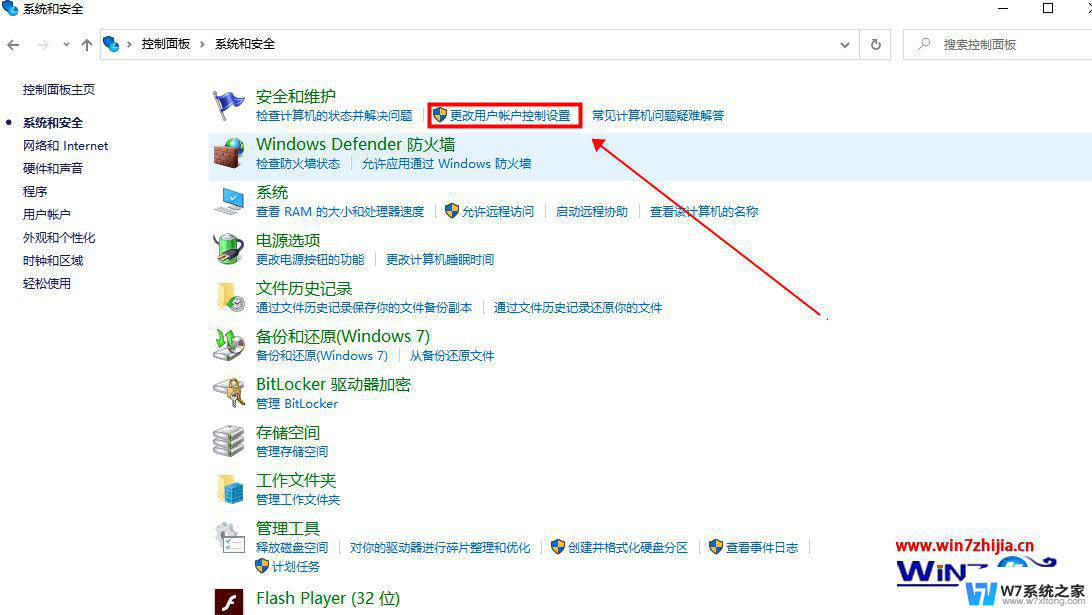
方法一:
1、首先,在桌面上一次点击“开始”-“windows系统”-“控制面板”菜单项;
2、这时就会打开windows10的“控制面板”窗口,点击其窗口中的“系统和安全”快捷连接;
3、在打开的新窗口中,点击“更改用户账户控制设置”快捷连接;
4、这时可以打开windows10系统的“UAC设置”窗口,把其滑块拉到最底部。最后点击“确定”按钮就可以了。
方法二:
1、在Windows10桌面右键点击“开始”按钮,在弹出菜单中选择“运行”菜单项;
2、在打开的Windows10“运行”窗口中,输入命令“regedit”,然后点击“确定”按钮;
3、在打开的“ 注册表 编辑器”窗口中,定位到“HKEY_LOCAL_MACHINE\SOFTwARE\Microsoft\windows\CurrentVersion\Policies\System”;
4、在右侧打开的窗口中找到“EnableLUA”注册表键值,然后右击该键值。在弹出菜单中选择“修改”菜单项;
5、在打开的“编辑Dword值”窗口中,把数值数据修改为“0”,最后点击“确定”按钮就可以了。
以上就是为什么win10鼠标能动但是无法点击的全部内容,有遇到这种情况的用户可以按照小编的方法来进行解决,希望能够帮助到大家。
为什么win10鼠标能动但是无法点击 Win10鼠标能动但是无法点击修复方法相关教程
-
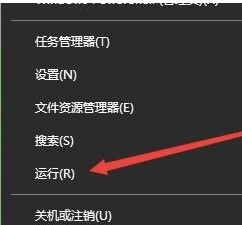
-
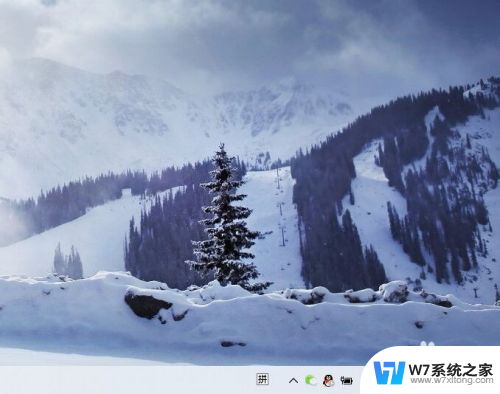 鼠标点一下总是成双击怎么办 Win10系统鼠标点一下变成双击
鼠标点一下总是成双击怎么办 Win10系统鼠标点一下变成双击2024-10-11
-
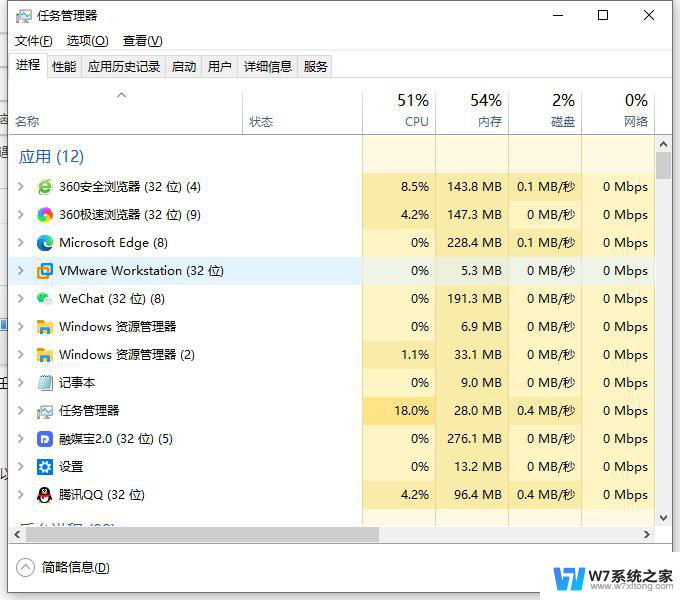 任务栏点不动但是桌面能点动 Win10系统下方任务栏点击无响应怎么办
任务栏点不动但是桌面能点动 Win10系统下方任务栏点击无响应怎么办2024-07-18
-
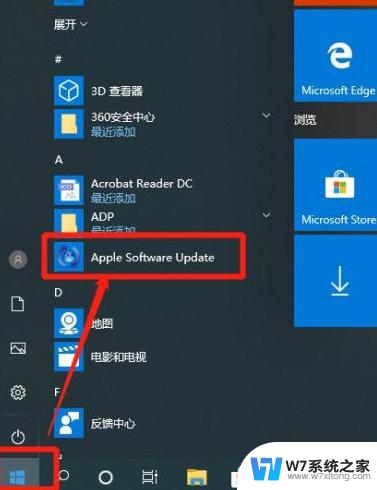 苹果鼠标在win10上不能滑动 苹果鼠标在Win10系统下无法滑动
苹果鼠标在win10上不能滑动 苹果鼠标在Win10系统下无法滑动2024-02-16
- windows10桌面右键一直转圈 Win10开机后鼠标右键无法点击怎么办
- win10搜索栏点击无反应 win10搜索框点击没反应怎么修复
- win10鼠标左键有时点击没反应 电脑鼠标左键失灵
- 电脑启动后点击桌面图标没反应 win10电脑点击桌面图标没反应怎么修复
- win10在桌面右键没反应 Win10桌面图标右键点击无反应解决方法
- win10设置点击系统没反应 win10系统开始菜单无法点击怎么解决
- win10如何打开无线网络连接 如何打开无线网络设置
- w10系统玩地下城fps很低 地下城与勇士Win10系统卡顿怎么办
- win10怎么设置两个显示器 win10双显示器设置方法
- 戴尔win10系统怎么恢复 戴尔win10电脑出厂设置恢复指南
- 电脑不能切换窗口怎么办 win10按Alt Tab键无法切换窗口
- 新买电脑的激活win10密钥 如何找到本机Win10系统的激活码
win10系统教程推荐
- 1 新买电脑的激活win10密钥 如何找到本机Win10系统的激活码
- 2 win10蓝屏打不开 win10开机蓝屏无法进入系统怎么办
- 3 windows10怎么添加英文键盘 win10如何在任务栏添加英文键盘
- 4 win10修改msconfig无法开机 Win10修改msconfig后无法启动怎么办
- 5 程序字体大小怎么设置 Windows10如何调整桌面图标大小
- 6 电脑状态栏透明度怎么设置 win10系统任务栏透明度调整步骤
- 7 win10怎么进行系统还原 Win10系统怎么进行备份和还原
- 8 win10怎么查看密钥期限 Win10激活到期时间怎么查看
- 9 关机后停止usb供电 win10关机时USB供电设置方法
- 10 windows超级用户名 Win10怎样编辑超级管理员Administrator用户名